-
Gothique 29
VERSION PERSONAL
Máscara de diablo : Colybrix
Tutorial traducido con la autorización de
RENÉE GRAPHISME
AVISOS DE RENÉE
Está determinadamente prohibido compartir los tubes de los tutoriales en grupos, blogs etc …
Están a disposición de quien los quiera directamente en mi página
Si comparte este tutorial en un grupo o un foro, se prohíbe separar la box de preview de los tubes
También está prohibido compartir el tutorial sin dar un link hacia el tutorial original
Cualquier semejanza con un tutorial existente es pura coincidencia
Este tutorial fue creado con PSP 2019 de Corel
pero puede realizarse con otras versiones
Los colores pueden variar según la versión utilizada
ATENCIÓN
Si desean recuperar los antiguos efectos “Imagen/ Espejo”
y “Imagen/Voltear” de las versiones anteriores al PSP14,
les invito se pasen por aquí para instalar los efectos
en las versiones X5 y siguientes
Encontrarán también el gradiente adecuado
“Premier Plan-Arrière Plan” (“Primer Plano-Fondo”)
MATERIAL
Pinchar en el banner de Renée
para llegar a la página del tutorial original
y descargar de allí el material
FILTROS
En Unlimited
&<Bkg Kaleidoscope>
It@lian Editors Effect
Filter Factory Gallery P
Otros filtros
Adjust / Variations
Mehdi
Alien Skin Eye Candy 5 Impact
MuRa’s Meister
[AFS IMPORT] / sqborder 2
PREPARACIÓN
Colocar las selecciones en la carpeta adecuada de su PSP
Abrir las dos máscaras y minimizarlas
Abrir los tubes, duplicarlos y guardar los originales
Al utilizar otros tubes o colores,
ajustar el modo de mezcla de las capas y su opacidad
PALETA DE COLORES (incluida en el material)
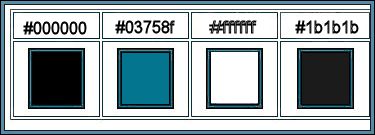
Color de Primer Plano # negro
Color de Fondo # 2
Preparar un gradiente Reflejos

1 – Abrir un archivo nuevo transparente de 1100 x 665 pixeles
2 – Llenar la capa con el gradiente
3 – Filtro Unlimited / &<Kgb Kaleidoscope> / Cake Mix
169/169
4 – Filtro Unlimited / It@lian Editors Effect / Effetto Fantasma
14/14
5 – Efectos de distorsión / Espiral

6 – Capas / Duplicar
7 – Filtro Adjust / Variation / More Blue
8 – Ajustar / Desenfocar / Desenfoque Gaussiano a 55
9 – Filtro / Mehdi / Sorting Tiles
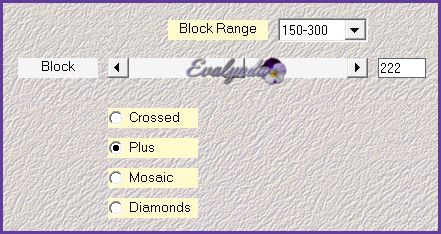
10 – Capas / Nueva capa de máscara a partir de una imagen

Capas / Fusionar grupo
11 – Capas / Nueva capa de máscara a partir de una imagen

Capas / Fusionar grupo
12 – Efectos de reflexión / Espejo giratorio

13 – Efectos de textura / Mosaico antiguo

14 – Efectos de la imagen / Mosaico integrado
con los ajustes predeterminados
15 – Efectos de reflexión / Espejo giratorio

16 – Filtro Unlimited / Filter Factory Gallery P
/ Frame 22 Seamless

17 – Selección personalizada



SELECCIONES / ANULAR SELECCIÓN
Color de Primer Plano # blanco
Color de Fondo # 4
Preparar un nuevo gradiente Reflejos

18 – Capas / Nueva capa de trama
19 – Selección personalizada

20 – Opacidad del Bote de Pintura a 50%
Llenar la capa con el gradiente
SELECCIONES / ANULAR SELECCIÓN
21 – Filtro Unlimited / It@lian Editors Effect / Effetto Fantasma
11/11
22 – Capas / Duplicar
23 – Imagen / Rotación libre 90° a la derecha
24 – Filtro Unlimited / It@lian Editors Effect / Mosaico
10/13/127
25 - Filtro Unlimited / It@lian Editors Effect / Effetto Fantasma
11/11
26 – Efectos de la imagen / Desplazamiento

27 – Capas / Duplicar
Imagen / Espejo / Espejo horizontal
28 – Capas / Fusionar hacia abajo
29 – Filtro Eye Candy 5 Impact / Perspective Shadow

Activar la capa “Trama 2”
30 – Filtro [AFS IMPORT] / sqborder 2

31 – Efectos de los bordes / Realzar
32 – Filtro MuRa’s Meister / Perspective Tiling

33 – Efectos de la imagen / Desplazamiento

34 – Herramienta Seleccionar área (letra S del teclado)
Tipo de selección = Rectángulo
Seleccionar según captura

35 – Editar / Cortar
Editar / Pegar como nueva capa
SELECCIONES / ANULAR SELECCIÓN
36 – Efectos de la imagen / Desplazamiento
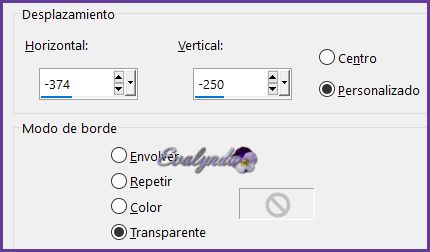
37 – Capas / Duplicar
38 – Imagen / Espejo / Espejo horizontal
29 – Capas / Fusionar hacia abajo DOS VECES
40 – Filtro Eye Candy 5 Impact / Perspective Shadow

41 – Modo de mezcla = Luz fuerte
Hasta aquí hemos llegado

Activar la capa de arriba del todo
42 – Capas / Duplicar
43 – Filtro MuRa’s Meister / Copies

44 – Modo de mezcla = Superposición
45 – Efectos de los bordes / Realzar
Activar la capa “Copia de Trama 2”
46 – Aplicar una sombra negra 5 / 7 / 50 / 9,85
Activar la capa de arriba del todo
47 – Capas / Nueva capa de trama
48 – Selecciones / Cargar selección desde disco “Gothique_29_1”
49 – Opacidad del Bote de Pintura a 100%
Llenar la selección de blanco
SELECCIONES / ANULAR SELECCIÓN
50 – Efectos de distorsión / Ondas

51 – Selección personalizada


SELECCIONES / ANULAR SELECCIÓN
52 – Abrir el tube “Renee_TUBES_RMTICH”
53 – Imagen / Cambiar el tamaño de la capa a 60%
54 – Copiar y pegar como nueva capa en el diseño
55 – Objetos / Alinear / Abajo
56 – Capas / Nueva capa de trama
57 – Selecciones / Cargar selección desde disco “Gothique_29_2”
58 – Llenar la selección de blanco (pinchar CUATRO veces)
SELECCIONES / ANULAR SELECCIÓN
59 – Abrir el archivo “Renee_TUBES_Gothique_29”
Activar la capa “base”
Copiar y pegar como nueva capa en el diseño
60 – Efectos de la imagen / Desplazamiento

61 – Volver al archivo “Renee_TUBES_Gothique_29”
Activar la capa “cheval”
Copiar y pegar como nueva capa en el diseño
Colocar sobre el anterior según resultado final
62 – Volver al archivo “Renee_TUBES_Gothique_29”
Activar la capa “cage”
Copiar y pegar como nueva capa en el diseño
Colocar según resultado final
Volver al archivo “Renee_TUBES_Gothique_29”
Activar la capa “Raster 1”
Copiar y pegar como nueva capa en el diseño
Colocar según resultado final
63 – Cuando todo les parece bien colocado
Imagen / Añadir bordes de 1 pixel # negro
64 – Imagen / Añadir bordes de 50 pixeles # blanco
65 – Imagen / Añadir bordes de 2 pixeles # negro
66 – Imagen / Añadir bordes de 30 pixeles # blanco
67 – Selecciones / Seleccionar todo
68 – Selecciones / Modificar / Contraer de 55 pixeles
69 – Aplicar una sombra negra 1 / 1 / 100 / 50
SELECCIONES / ANULAR SELECCIÓN
70 – Copiar y pegar el tube “ReneeCadre_Gothique_29”
71 – Escribir un texto con la Fuente de Letras
incluida en el material
72 – Capas / Fusionar todo
73 – Imagen / Cambiar el tamaño del diseño completo
a 999 pixeles de ancho
Tutorial escrito el 02/01/2019
Traducido el 07/01/2019
Espero se hayan divertido
como RENÉE se divirtió creando el tutorial,
como me divertí yo traduciéndolo para Ustedes
RENÉE queda a la espera de sus versiones
y yo, con mucho placer colocaré sus trabajos
en la Galería especial de esta traducción








